Hướng dẫn cách tắt trạng thái online của mình trên Messenger trên máy tính, điện thoại đơn giản trong vài cú click chuột
Mỗi khi chúng ta hoạt động thì Messenger luôn hiển thị sáng đèn như một cách để thông báo với bạn bè là bạn đang online. Dấu chấm tròn màu xanh lá cho bạn bè của bạn biết được rằng bạn đang hoạt động trên nền tảng ngay cả khi bạn không tương tác với các bài đăng hay tin nhắn của họ. Đối với một số người dùng thì điều này sẽ gây ra một số bất tiện mỗi khi hoạt động trên Messenger/ Facebook.
Nếu bạn không muốn người khác thấy bản thân đang hoạt động trên Facebook hoặc Messenger thì ngay trong bài viết dưới đây, Mega sẽ hướng dẫn cho bạn cách tắt trạng thái online trên cả 2 nền tảng này một cách đơn giản và nhanh chóng nhất nhé!
Bài viết sẽ cung cấp những thông tin:
- Trạng thái hoạt động trên Messenger hoặc Facebook sẽ vận hành như thế nào?
- Hướng dẫn tắt trạng thái online trên Messenger của điện thoại và máy tính?
- Hướng dẫn tắt trạng thái hoạt động của Facebook?
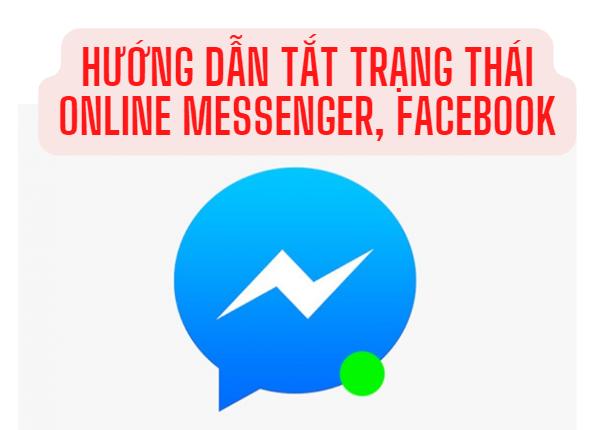
Hướng dẫn tắt trạng thái online trên Messenger của điện thoại và máy tính cực đơn giản
1. Trạng thái hoạt động trên Messenger vận hành như thế nào?
- Khi bạn bật Trạng thái hoạt động:
Nếu bạn bè và những người kết nối với bạn trên Facebook, Messenger cũng bật trạng thái hoạt động thì họ sẽ thấy được bạn đang hoạt động hoặc mốc thời gian cho biết thời điểm mới nhất mà bạn hoạt động. Điều này sẽ xuất hiện bên cạnh ảnh đại diện của bạn hoặc trên những tài khoản mà bạn đã bật Trạng thái hoạt động. Bên cạnh đó, mọi người cũng sẽ nhìn thấy được việc bạn có đang tham gia cùng một đoạn chat với họ bằng trang cá nhân đó hay không.
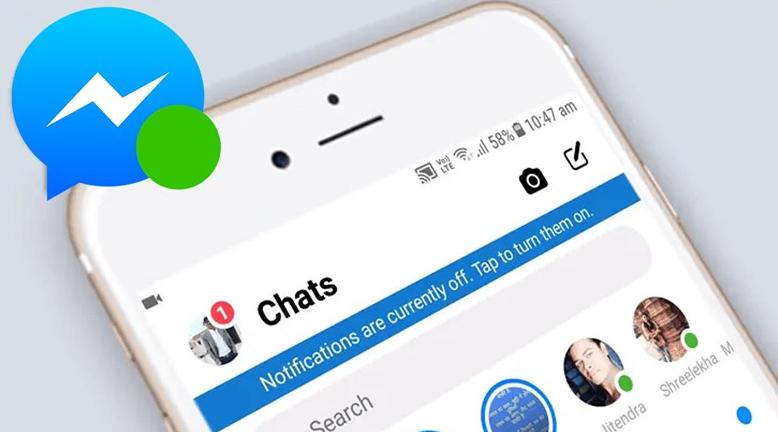
Mọi người sẽ thấy bạn đang hoạt động nếu bật trạng thái
- Khi bạn tắt Trạng thái hoạt động:
Nếu bạn tiến hành tắt Trạng thái hoạt động trên ứng dụng thì tài khoản của bạn vẫn có thể được hiển thị là đang hoạt động, mới hoạt động gần đây hoặc đang tham gia cùng một đoạn chat với những bạn bè và người kết nối chưa tắt trạng thái này trên ứng dụng khác. Lấy ví dụ: nếu bạn tắt Trạng thái hoạt động trong ứng dụng Messenger nhưng chưa tắt trạng thái trên ứng dụng Facebook thì mọi người vẫn có thể nhìn thấy được trạng thái của bạn trên Facebook. Do vậy, nếu bạn không muốn hiển thị Trạng thái hoạt động thì cần tiến hành tắt trạng thái này trên cả 2 nền tảng Messenger hoặc Facebook.
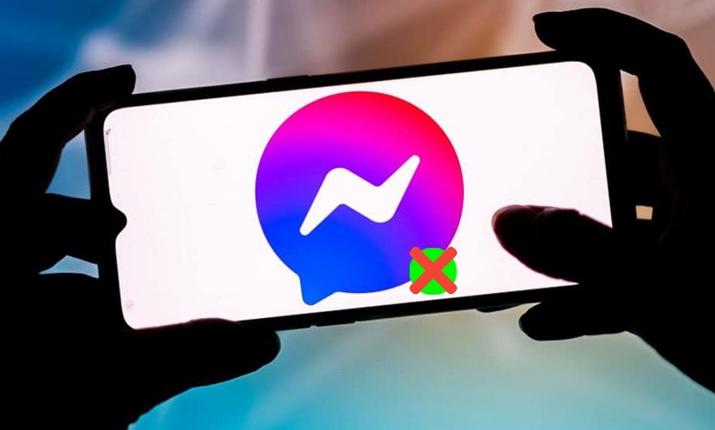
Nếu tắt thì bạn cũng sẽ không biết được bạn bè và người kết nối nào đang hoạt động
Bên cạnh đó, bạn cũng sẽ không biết được bạn bè và người kết nối đang hoạt động, mới hoạt động gần đây hoặc đang tham gia cùng một đoạn chat với bạn ở những ứng dụng mà bạn đã tắt Trạng thái hoạt động.
Bạn cũng cần lưu ý rằng có thể xảy ra độ trễ giữa thời gian đang hoạt động hoặc vừa mới hoạt động thực tế và thời gian hiển thị các trạng thái này.
- Đối với Facebook, dấu tròn chấm màu xanh lá cây mang ý nghĩa gì?
Có thể thấy, những trang Facebook nào vừa đang online hoặc có lịch sử trả lời tin nhắn nhanh chóng và nhiệt tình trên Facebook cũng như Messenger thì sẽ xuất hiện chấm màu xanh này.

Dấu chấm tròn màu xanh rất đặc trưng trên 2 ứng dụng Facebook và Messenger
Điều này khác với những điều mà bạn nhìn thấy về Trạng thái hoạt động của một người. Và đây là lý do bạn có thể thấy chấm xanh trên trang Facebook ngay cả khi bạn tắt Trạng thái hoạt động của mình.
2. Cách tắt trạng thái online Messenger trên máy tính
Bước 1: Đầu tiên bạn cần mở Facebook của bạn ra, sau đó hãy nhấn vào biểu tượng Messenger và tiếp tục click vào icon dấu ba chấm.
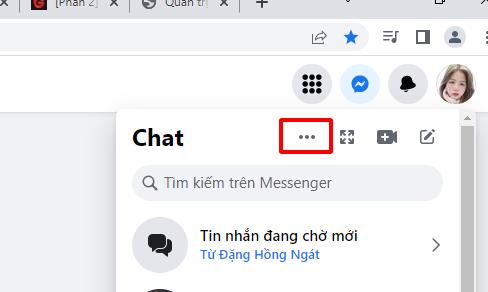
Bạn hãy click vào icon dấu ba chấm
Bước 2: Ngay tại phần “Cài đặt chat”, bạn kéo và nhấn chọn ô “Trạng thái hoạt động”.
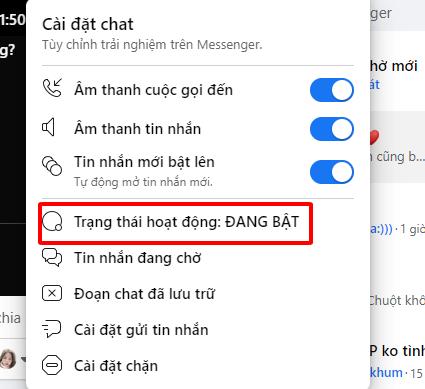
Tiếp theo hãy kéo và nhấn chọn ô “Trạng thái hoạt động”
Bước 3: Lúc này cửa sổ hiển thị hiện ra, bạn gạt ô bật/ tắt trạng thái qua trái để tắt rồi hãy nhấn chọn “Lưu” để hoàn tất quá trình. Như vậy là bạn đã tắt trạng thái online của Messenger máy tính thành công rồi đấy!
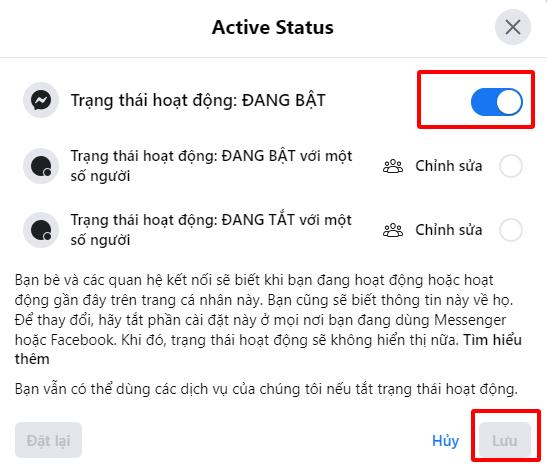
Gạt ô bật/ tắt trạng thái qua trái để tắt rồi hãy nhấn chọn “Lưu” để hoàn tất
3. Hướng dẫn tắt trạng thái online Messenger trên điện thoại
Vì ứng dụng có giao diện giống nhau ở 2 hệ điều hành nên các bước hướng dẫn tắt trạng thái hoạt động trên Messenger dưới đây đều có thể áp dụng tương tự nhau trên cả điện thoại iPhone và điện thoại Android nhé!
Bước 1: Đầu tiên, bạn mở ứng dụng Messenger ra rồi hãy nhấn click vào ảnh đại diện của bạn ở phía trên cùng bên trái.

Đầu tiên hãy nhấn click vào ảnh đại diện của bạn
Bước 2: Sau đó bạn tìm và nhấn vào “Trạng thái hoạt động” (Active status).

Hãy nhấn vào “Trạng thái hoạt động”
Bước 3: Lúc này bạn chỉ cần gạt cần chuyển đổi để bật hoặc tắt trạng thái hoạt động là xong.
Lưu ý: Một số phiên bản hệ điều hành sẽ xuất hiện cửa sổ xác nhận “Tạm dừng trạng thái hoạt động?” và bạn chỉ cần chọn mục “Đến khi tôi thay đổi” và nhấn vào nút “Tạm dừng” là đã hoàn thành.
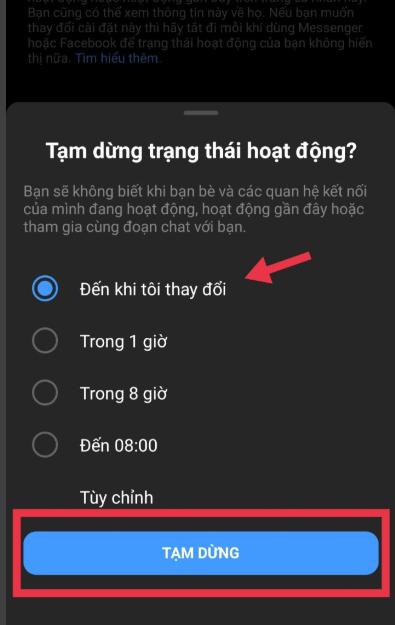
Một số phiên bản sẽ xuất hiện ô xác nhận tắt trạng thái online
4. Cách tắt trạng thái hoạt động Facebook nhanh chóng
Bước 1: Bạn hãy vào ứng dụng Facebook trên điện thoại và bấm chọn vào biểu tượng avatar với dấu 3 gạch ngang (Menu).

Bấm chọn vào biểu tượng avatar với 3 gạch ngang
Bước 2: Tiếp tục, bạn click vào “Cài đặt quyền riêng tư” và nhấn chọn mục “Cài đặt”.
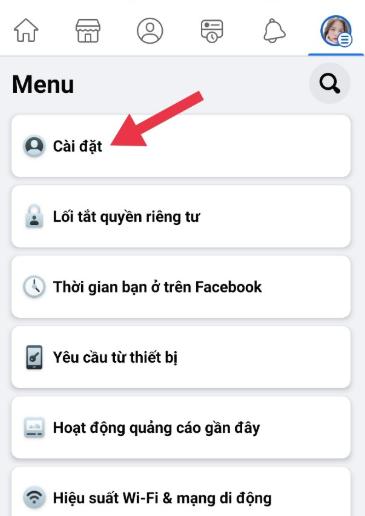
Sau đó hãy click chọn mục “Cài đặt”
Bước 3: Bạn hãy chọn “Cài đặt trang cá nhân” và kéo đến click chọn “Trạng thái hoạt động” ở mục “Quyền riêng tư”.
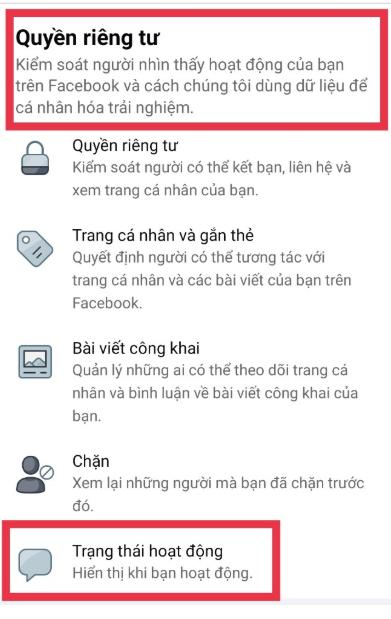
Bấm chọn “Trạng thái hoạt động” ở mục “Quyền riêng tư”
Bước 4: Cuối cùng bạn chỉ việc kéo công tắc sang trái để tắt trạng thái hoạt động trên Facebook. Lúc này, trạng thái hoạt động của bạn đã được tắt.
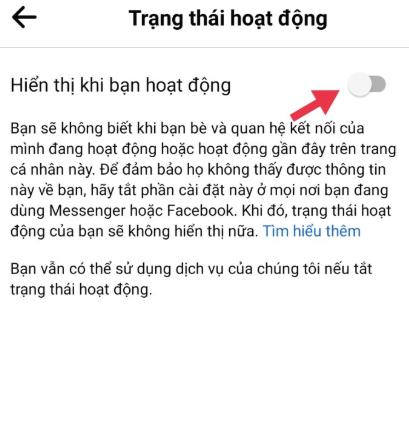
Cuối cùng bạn kéo công tắc sang trái để tắt trạng thái online
Lưu ý: Cách tắt trạng thái hoạt động Facebook hiện nay chỉ có thể thực hiện trên điện thoại chứ chưa thể thao tác trên PC, laptop,…
5. Tổng kết
Trên đây là những hướng dẫn cách tắt trạng thái online của mình trên Messenger trên máy tính, điện thoại cực kì đơn giản và nhanh chóng. Bạn cũng nên lưu ý rằng việc tắt trạng thái hoạt động ngăn bạn bè hoặc một số tài khoản liên lạc có thể nhìn thấy thời điểm bạn hoạt động lần cuối trên Facebook hoặc Messenger. Tuy nhiên, việc tắt trạng thái online này cũng sẽ ngăn không cho bạn biết khi nào bạn bè hoặc những người liên lạc với bạn hoạt động vào lần cuối. Hy vọng bài viết đã mang đến cho bạn những thông tin hữu ích và giúp bạn thoải mái truy cập mạng xã hội. Mega chúc bạn thành công!
Xem thêm >>>
Cách tạo bình chọn trên Messenger bằng máy tính, điện thoại
Cách xóa nhiều hoặc xóa hết tin nhắn trên Messenger cùng lúc
Bật chế độ hạn chế tin nhắn trên messenger vô cũng đơn giản
copyright © mega.com.vn
